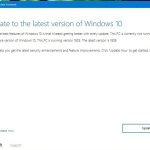Windows 10 1903 Sürümü için ISO Dosyasını İndirebilirsiniz
Windows 10 1903 sürümü nihayet 22 Mayıs 2019’dan itibaren karşıdan yüklenebilir durumda. İsterseniz yeni sürümü ISO dosyasını kullanarak yükleyebilirsiniz.
Windows Update kullanmaya ek olarak, Windows 10 ISO dosyasını kullanarak yükseltme seçeneği de bulunuyor. Tek sorun, ISO’yu Microsoft destek web sitesinden indirmek için Windows 10 cihazı kullandığınızda, yalnızca “Güncelleme Yardımcısı” veya “Media Creation Tool”u seçme seçeneğiniz olacaktır.
Ekstra adımları istemiyorsanız, Windows 10 Mayıs 2019 Güncellemesinin ISO dosyasını herhangi bir aracı kullanmadan doğrudan Microsoft sunucularından indirmek için geçici çözüm var. Siteyi farklı bir işletim sistemi kullandığınızı düşünmesi için kandırmanız yeterlidir.
Bu yazımızda, Windows 10 ISO dosyasını (Mayıs güncellemesiyle birlikte) doğrudan Microsoft sunucularından indirme adımlarını öğreneceksiniz.
Windows 10 1903 Sürümü ISO Dosyası Nasıl İndirilir
Windows 10 Mayıs 2019 Güncelleştirmesi’nin ISO dosyasını indirmek için, Windows 10 olmayan bir bilgisayar kullanıyormuşsunuz gibi Microsoft destek sitesine gitmek için web tarayıcınızın ayarlarını değiştirmeniz gerekir ve daha sonra doğrudan erişiminiz olur.
Microsoft Edge kullanarak ISO dosyası indirmek
Microsoft Edge kullanıyorsanız, Windows 10 sürüm 1903 ISO dosyasını şu adımları kullanarak doğrudan indirebilirsiniz:
- Microsoft Edge’de yeni bir sekme açın.
- Bu Microsoft destek sitesini kopyalayıp https://www.microsoft.com/en-us/software-download/windows10ISO adres çubuğuna yapıştırın ve Enter’a basın.
- Sayfayı sağ tıklayın ve İnceleme öğesini seçin.
- Emülasyonu tıklayın.
- “Mod” altında, kullanıcı aracısı dizesini Apple Safari’yle değiştirin.
- Tarayıcı otomatik olarak yüklenmezse sayfayı yenileyin.
- İstediğiniz Windows 10 sürümünü seçin.
- Onayla düğmesine tıklayın.
- Açılır menüden ürün dilinizi seçin.
- Onayla düğmesine tıklayın.
- İhtiyacınız olan mimariye bağlı olarak 32 bit İndirme veya 64 bit İndirme düğmesini tıklayın.
Google Chrome kullanarak ISO dosyası indirmek
- Chrome’da yeni bir sekme açın.
- Bu Microsoft destek sitesini kopyalayıp https://www.microsoft.com/en-us/software-download/windows10ISO adres çubuğuna yapıştırın ve Enter’a basın.
- Sayfayı sağ tıklayın ve İncele’yi seçin.
- Sağ üstteki üç noktalı menü düğmesini ve “Diğer araçlar” ın altında, Ağ koşulları’nı seçin.
- “Kullanıcı aracısı” nın altında, Otomatik seç seçeneğini temizleyin.
- “Kullanıcı aracı” açılır menüsünden Safari – iPad iOS 9 seçeneğini belirleyin.
- Tarayıcı otomatik olarak yüklenmezse sayfayı yenileyin.
- İstediğiniz Windows 10 sürümünü seçin.
- Onayla düğmesine tıklayın.
- Açılır menüden ürün dilinizi seçin.
- Onayla düğmesine tıklayın.
- Dosyayı indirmeniz gereken mimariye bağlı olarak 32 bit İndirme veya 64 bit İndirme düğmesini tıklayın.
İşte hepsi bu kadar. ISO dosyanız internet hızınıza bağlı olarak 10 dakika ila 1-2 saat içerisinde inecektir.